Oprava Discord nemůže přistupovat k fotoaparátu

Pokud Discord nemá přístup k vaší kameře, zde naleznete efektivní řešení, jak problém rychle vyřešit.
Discord obsahuje výkonnou sadu funkcí oprávnění, které lze konfigurovat pomocí rolí. Každá role může být přiřazena více lidem a každá osoba může mít více rolí. Každé nastavení oprávnění má dvě hodnoty, „Uděleno“ a „Neuděleno“. Když má uživatel více rolí s konfliktními oprávněními, „udělená“ oprávnění vždy převažují nad oprávněními „neudělena“.
Chcete-li vytvořit novou roli nebo spravovat existující role, musíte otevřít nabídku rolí, kliknout na název serveru vlevo nahoře a poté v rozevírací nabídce kliknout na „Nastavení“.
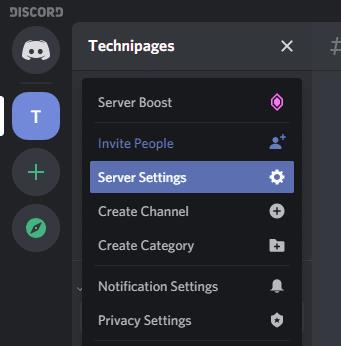
V nastavení serveru se přepněte na záložku „Role“, druhou shora. Stávající role můžete spravovat prostřednictvím seznamu rolí nebo přidat novou roli kliknutím na ikonu plus v horní části seznamu rolí.
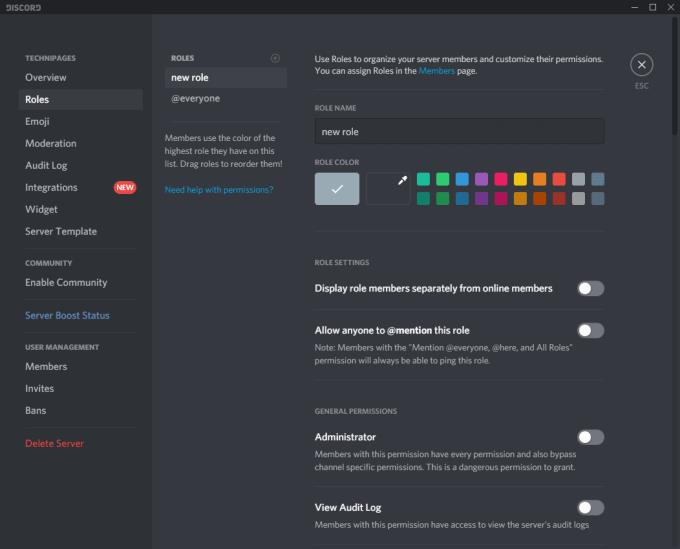
První možností pro roli je její název, můžete jí přiřadit libovolný název, jen si uvědomte, že všichni uživatelé vidí jména rolí všech ostatních uživatelů na vašem serveru.
Dále si můžete vybrat barvu role. Uživatelské jméno uživatele se zobrazí v barvě jeho nejvyšší role v pořadí podle seznamu rolí.
Tip: Kliknutím a přetažením rolí v seznamu rolí změníte jejich pořadí.
Pokud Discord nemá přístup k vaší kameře, zde naleznete efektivní řešení, jak problém rychle vyřešit.
Tento průvodce odstraňováním problémů vám přináší šest užitečných metod, jak opravit zvuk Discord, pokud jej nepřehráváte prostřednictvím náhlavní soupravy.
V tomto seznamu se dozvíte vše o příkazech Discord a o tom, jak je používat.
Jako komunikační platforma zaměřená na hráče nabízí Discord řadu funkcí navržených speciálně pro práci s online hraním. Jedna z těchto funkcí
Chyba Discord 1006 znamená, že vaší IP bylo zakázáno používat webovou stránku Discord. Tato příručka vám ukáže, jak to obejít.
Slyšeli jste někdy o Skype? Pokud vám Skype umožňuje mluvit a chatovat s ostatními, Discord vám umožňuje dělat totéž při hraní online her ve stejnou dobu. běží
Protože Discord je sociální platforma, můžete také posílat žádosti o přátelství. Pokud vám tato funkce nefunguje, opravte ji pomocí tohoto průvodce.
Discord obsahuje výkonnou sadu funkcí oprávnění, které lze konfigurovat pomocí rolí. Každou roli lze přiřadit více lidem a v této příručce se dozvíte, jak pracovat s oprávněními role serveru Discord.
Mnoho uživatelů si stěžovalo, že nebyli schopni odinstalovat program navzdory několika pokusům. Tato příručka vám ukáže, jak problém vyřešit.
Discord je bezplatná komunikační aplikace určená pro hráče. Umožňuje textové, hlasové a video chaty a podporuje soukromé zprávy, skupinové zprávy a Tento tutoriál vysvětluje, jak zprovoznit a spustit svůj vlastní server Discord.
V současnosti není možné zakázat anonymní dotazy na živých událostech Microsoft Teams. I registrovaní uživatelé mohou posílat anonymní dotazy.
Spotify může být nepříjemné, pokud se automaticky otevírá pokaždé, když zapnete počítač. Deaktivujte automatické spuštění pomocí těchto kroků.
Udržujte cache v prohlížeči Google Chrome vymazanou podle těchto kroků.
Máte nějaké soubory RAR, které chcete převést na soubory ZIP? Naučte se, jak převést soubor RAR do formátu ZIP.
V tomto tutoriálu vám ukážeme, jak změnit výchozí nastavení přiblížení v Adobe Reader.
Pro mnoho uživatelů aktualizace 24H2 narušuje auto HDR. Tento průvodce vysvětluje, jak můžete tento problém vyřešit.
Microsoft Teams aktuálně nativně nepodporuje přenos vašich schůzek a hovorů na vaši TV. Můžete však použít aplikaci pro zrcadlení obrazovky.
Ukážeme vám, jak změnit barvu zvýraznění textu a textových polí v Adobe Reader pomocí tohoto krokového tutoriálu.
Potřebujete naplánovat opakující se schůzky na MS Teams se stejnými členy týmu? Naučte se, jak nastavit opakující se schůzku v Teams.
Zde najdete podrobné pokyny, jak změnit User Agent String v prohlížeči Apple Safari pro MacOS.
















